Cómo implementar un sitio web basado en Joomla, un CMS muy popular basado en PHP y MySQL, que crea contenido HTML de avanzadas prestaciones, tanto en sistemas de red local como en Internet.
El sitio de referencia en castellano es:
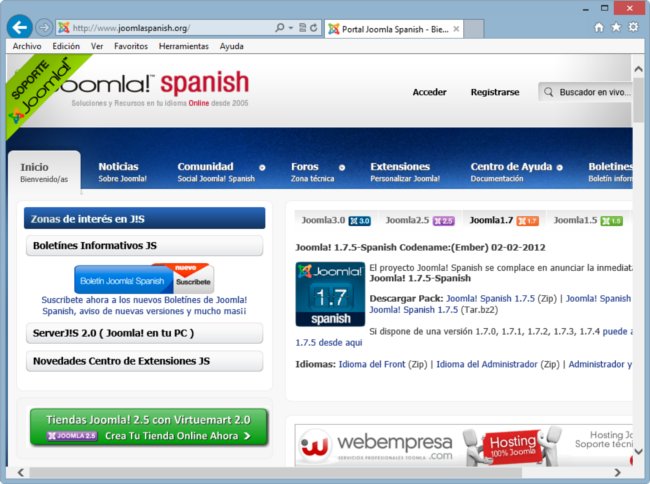
Para ello iniciamos un nuevo proyecto basándonos en la galería de aplicaciones (App Gallery) de WebMatrix 2, haciendo clic sobre el icono correspondiente en la ventana de inicio de la aplicación.
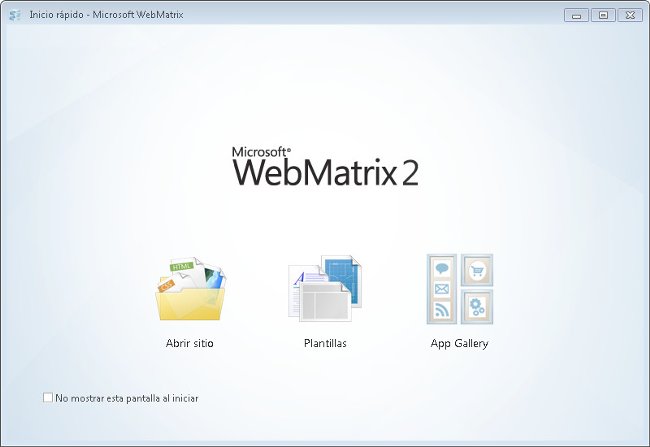
Una vez a la vista de la caja de diálogo Inicio rápido – Microsoft WebMatrix, localizamos Joomla en español y hacemos clic sobre él.
Seguidamente le damos el Nombre del sitio deseado y terminamos haciendo clic sobre "Siguiente".
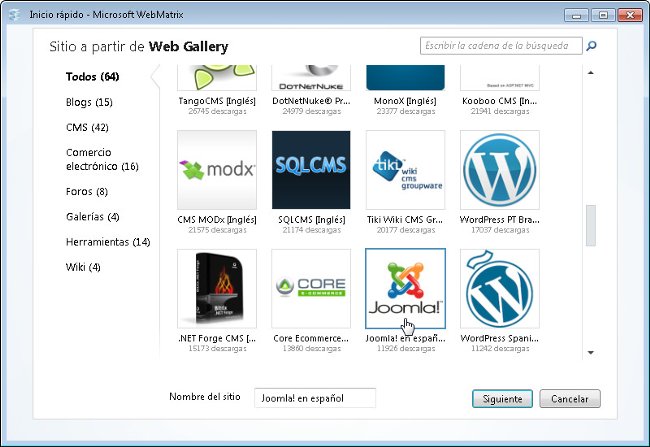
Se nos mostrará una ventana con la información pertinente acerca de Joomla y algunas indicaciones de los programas complementarios necesarios para su funcionamiento (se basa en PHP y MySQL), que de no estar ya instalados en nuestro sistema, se instalarán durante el presente proceso.
Prosígase haciendo clic en el botón "Siguiente".
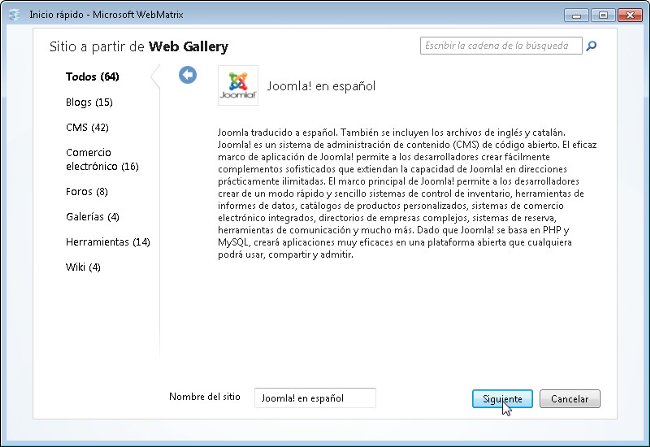
La siguiente pantalla es para la aceptación legal de los derechos de utilización del software (CLUF, cláusula de licencia de usuario final).
Deberemos hacer clic sobre el botón "Acepto".
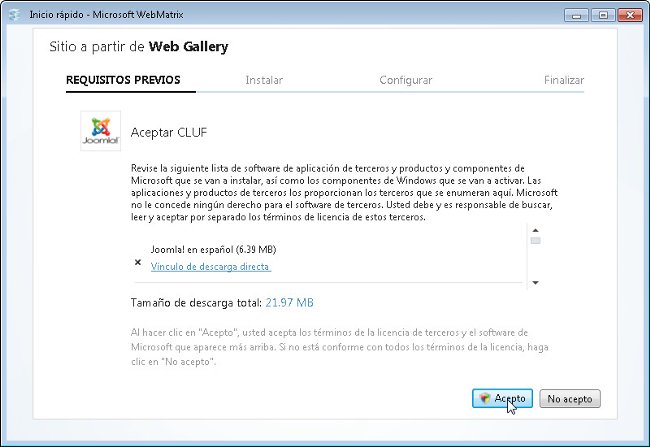
Comenzará el proceso de descarga de componente e instalación.
No se precisará atención por nuestra parte.
Si se instalasen PHP y MySQL, se realizaría en estos momentos y se informaría al final, véase nuestro anterior artículo referente a Web social. Editor WordPress:
www.desarrolloweb.com/articulos/web-social-editor-wordpress.html
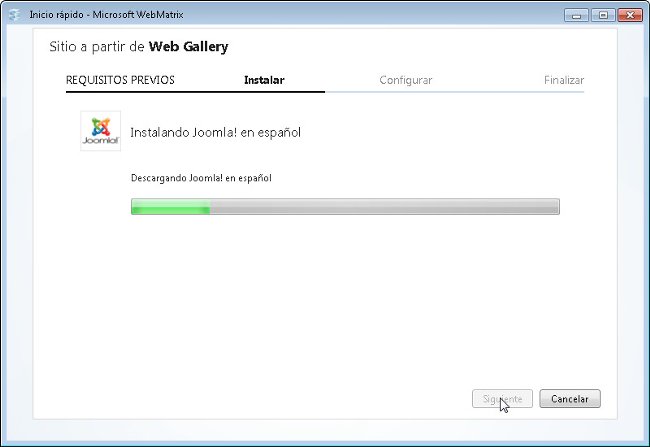
Finalizados todos los pasos de la instalación física, deberemos fijar los Parámetros de la aplicación, los más importantes son:
- El nombre que le daremos al sitio web
- La contraseña del administrador
- Una dirección de correo electrónico válida
- Contraseña de la base de datos
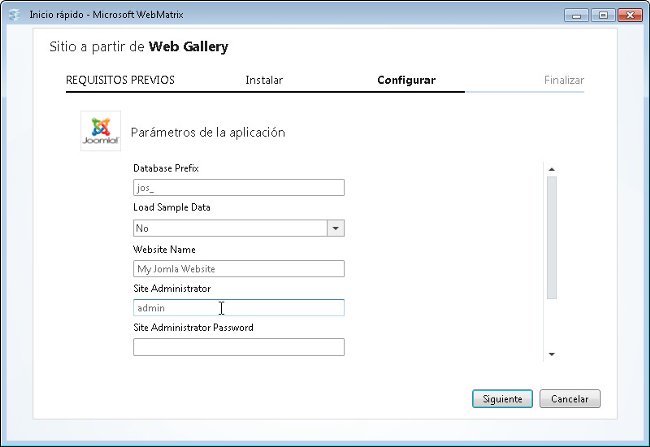
Ya de vuelta al entorno de trabajo de WebMatrix, nos encontraremos en el panel "Sitio", desde el que podremos arrancar nuestro sitio web Joomla, como un proyecto Webmatrix 2.
En el proceso de instalación, la primera vez ya se arrancará automáticamente en el explorador.
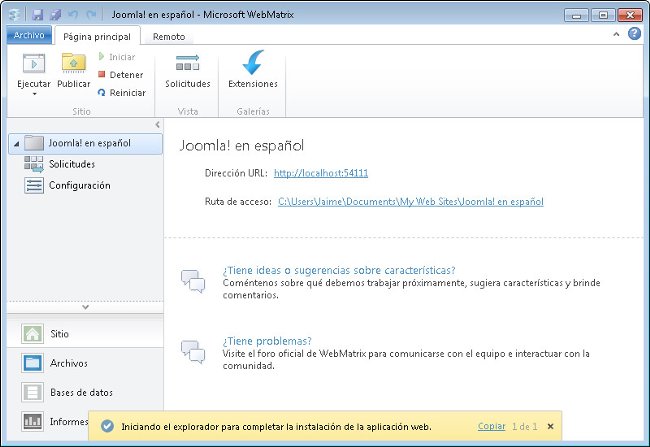
Una vez iniciado el explorador, tendremos nuestro entorno de Jomla listo para el trabajo.
Estaremos trabajando en un entorno localhost, de igual forma que haríamos a través de un sistema de red o Internet.
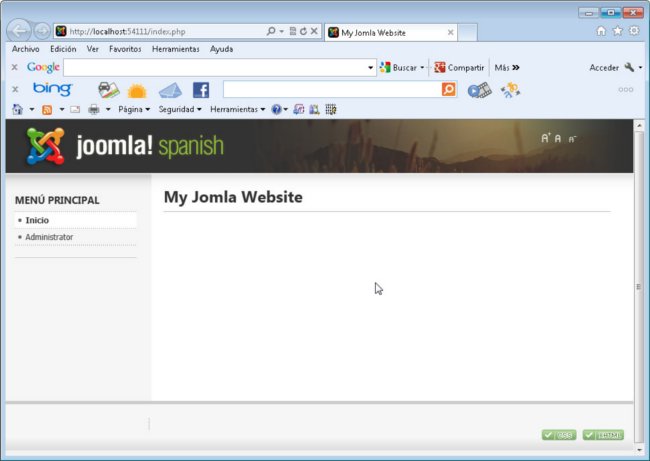
Jaime Peña Tresancos
Escritor. Colaborador habitual de revistas de tecnología y experto en nuevas tec...